Barras de herramientas
En la pestaña Barras de herramientas puede: (i) activar o desactivar barras de herramientas (es decir, decidir qué barras de herramientas aparecen en la interfaz), (ii) definir qué iconos aparecen en cada barra de herramientas y (iii) crear barras de herramientas personalizadas.
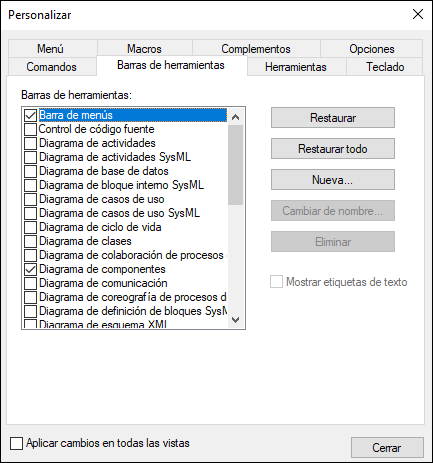
Las barras de herramientas incluyen iconos para los comandos de menú más utilizados. Además, al pasar el puntero sobre un icono, se ofrece información rápida sobre el icono en un mensaje emergente y en la barra de estado de la aplicación. Las barras de herramientas se pueden colocar en cualquier posición de la pantalla, donde aparece como ventana flotante.
Para activar/desactivar una barra de herramientas:
•Marque la casilla de la barra de herramientas en el cuadro de lista Barras de herramientas.
Para añadir una barra de herramientas nueva:
1.Pulse el botón Nueva... y escriba el nombre de la barra de herramientas nuevas en el cuadro de diálogo "Nombre de la barra de herramientas" que aparece.
2.Arrastre comandos desde la pestaña Comandos hasta la barra de herramientas nueva.
Para restaurar la barra de menús:
1.Seleccione Barra de menús en el panel Barras de herramientas y pulse el botón Restaurar.
2.La barra de menús vuelve a su estado original de instalación.
Para restaurar todas las barras de herramientas y comandos de menú:
1.Pulse el botón Restaurar todo.
2.Todas las barras de herramientas y menús vuelven a su estado original de instalación.
Si marca la casilla Mostrar etiquetas de texto parece texto explicativo junto a los iconos de la barra de herramientas.